Configuratie van internettoegangsbeleid op RV215W en RV130W
Doel
Met de RV215W en RV130W kunt u beleid voor internettoegang configureren. Dit beleid voor internettoegang wordt gebruikt om internettoegang tot een groep pc’s of specifieke pc’s toe te staan of te blokkeren.
In dit artikel wordt uitgelegd hoe u een internettoegangsbeleid kunt configureren op de RV215W en RV130W.
Toepasselijke apparaten | Softwareversie
· RV215W - 1.1.0.5
· RV130W - 1.0.3.5
Internettoegangsbeleid
Stap 1. Meld u aan bij het hulpprogramma voor webconfiguratie en kies Firewall > Internet Access Policy. De pagina Toegangsbeleid voor internet wordt geopend:
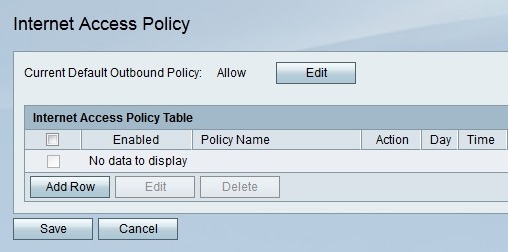
Opmerking: De standaard uitgaande beleidsstatus wordt weergegeven in het veld Huidig standaard uitgaand beleid. Het standaard uitgaand beleid bepaalt of uitgaand verkeer is toegestaan of geweigerd. Het wordt gebruikt wanneer er geen toegangsregels of internettoegangsbeleid zijn ingesteld op een IP-adres van een gebruiker. Klik op Bewerken om het uitgaande beleid op de pagina Toegangsregels te configureren.
Stap 2. Klik op Rij toevoegen om een nieuw toegangsbeleid toe te voegen. De pagina Internettoegangsbeleid toevoegen/bewerken wordt geopend:
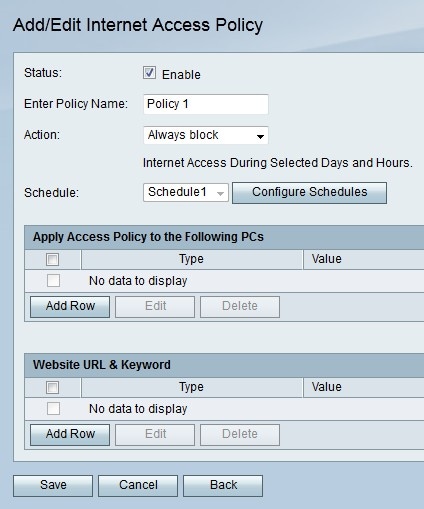
Stap 3. Controleer op Inschakelen in het veld Status om het toegangsbeleid in te schakelen.
Stap 4. Voer een naam voor het beleid in het veld Voer een beleidsnaam in.
Stap 5. Kies in de vervolgkeuzelijst Actie een actie die van toepassing is op het beleid.
· Blokkeer altijd — Blokkeer altijd internetverkeer van en naar alle endpoints.
· Altijd toestaan — altijd internetverkeer toestaan naar en van alle eindpunten.
· Blokkeren op schema — Blokkeren van internetschema op basis van een bepaald schema.
· Toestaan op schema — Internet schema toestaan op basis van een bepaald schema.
Stap 6. Kies in de vervolgkeuzelijst Schedule een schema dat op het beleid van toepassing is.
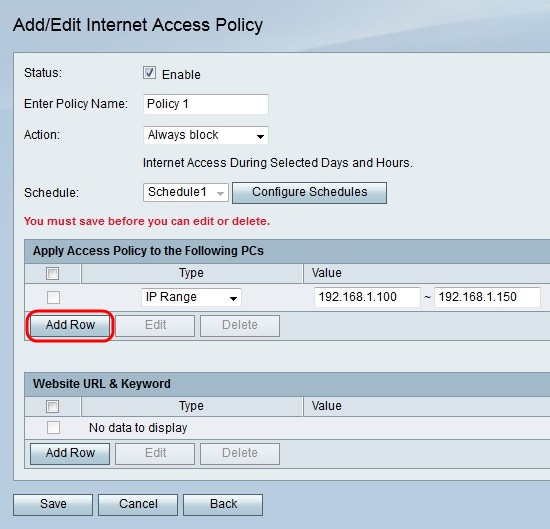
Stap 7. Klik op Rij toevoegen om het toegangsbeleid toe te passen op een specifieke pc.
Stap 8. Kies een adrestype in de vervolgkeuzelijst Type.
· MAC-adres — Voer het MAC-adres in van de pc waarop u het beleid in het veld Waarde wilt toepassen.
· IP-adres — Voer het IP-adres in van de pc waarop u het beleid in het veld Waarde wilt toepassen.
· IP-bereik — Voer het IP-adresbereik in van de pc's waarop u het beleid wilt toepassen in de velden Waarde.
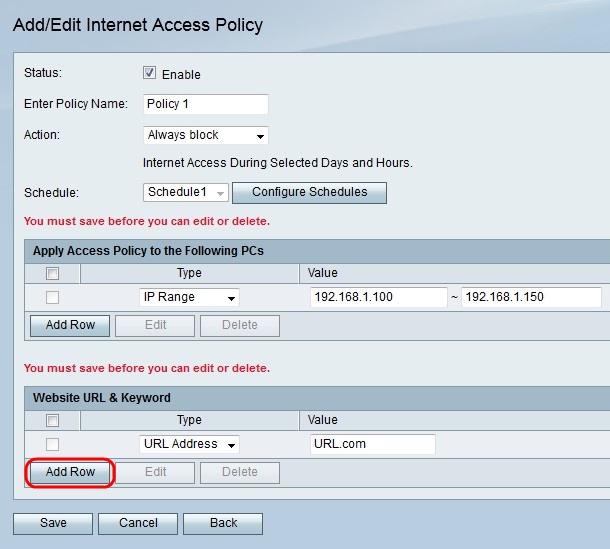
Stap 9. (Optioneel) Klik op Rij toevoegen om het beleid toe te passen op een website of trefwoord.
Stap 10. Kies in de vervolgkeuzelijst Type een optie die u op het beleid wilt toepassen.
· URL-adres — Voer de URL in van de website waarop het beleid in het veld Waarde moet worden toegepast.
· Trefwoord — Voer het trefwoord in dat van toepassing is op het beleid in het veld Waarde. Dit blokkeert of staat URL's toe die het opgegeven trefwoord bevatten.
Stap 11. Klik op Save (Opslaan).
Configuratie van planningsbeheer
Schedule Management is een onderdeel van de RV215W dat het mogelijk maakt om internettoegangsbeleid en toegangsregels op bepaalde momenten actief te maken. De schema's worden toegepast op de pagina's Toegangsbeleid en Toegangsregels voor internet.
Stap 1. Meld u aan bij het hulpprogramma voor webconfiguratie en kies Firewall > Beheer plannen. De pagina Schedule Management wordt geopend:
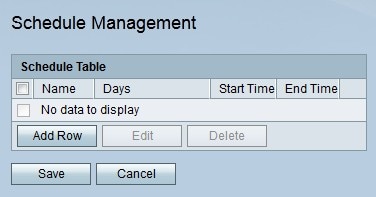
Stap 2. Klik op Rij toevoegen om een nieuw schema toe te voegen. De pagina Schedules toevoegen/bewerken wordt geopend:
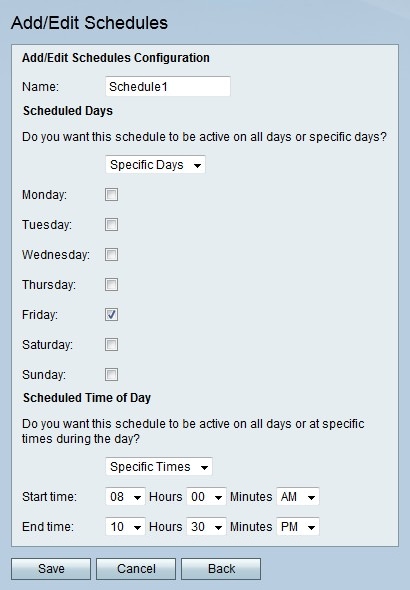
Stap 3. Voer in het veld Naam een naam in voor de planning.
Stap 4. Kies uit de vervolgkeuzelijst Geplande Dagen de dagen waarop het schema actief is.
· Alle dagen — Het schema is actief voor elke dag van de week.
· Specifieke Dagen — Vink de aankruisvakjes van de dagen aan om het schema actief te laten zijn.
Stap 5. Kies in de vervolgkeuzelijst Geplande tijd van de dag het tijdstip waarop het schema actief is.
· All Times — Het schema is altijd actief op de dag.
· Specifieke tijden — Kies uit de vervolgkeuzelijst Begintijd en eindtijd het tijdstip waarop het schema start en het tijdstip waarop het schema eindigt.
Stap 6. Klik op Save (Opslaan).
Revisiegeschiedenis
| Revisie | Publicatiedatum | Opmerkingen |
|---|---|---|
1.0 |
11-Dec-2018
|
Eerste vrijgave |
 Feedback
Feedback